Oblíbené funkce:
Vyzkoušejte zdarma elektronické podpisy od společnosti Adobe a uzavírejte obchody rychleji
Společnost Adobe, na kterou se spoléhá více než 300 000 společností po celém světě, pomáhá firmám každý den zvyšovat produktivitu a efektivitu podnikání. Najděte si i vy ten správný plán elektronických podpisů.


Acrobat Sign je s 8 miliardami elektronických podpisů podle recenzí na serveru G2 vítězem v oblasti elektronických podpisů
Acrobat Pro
Bezplatná zkušební verze pro jednotlivce
Zdarma na 7 dní, potom
Je vyžadován roční závazek.
- Podepisování dokumentů a shromažďování neomezeného počtu podpisů
- Sledování a odesílání připomenutí ke smlouvám
- Přidávání firemního brandingu do smluv, vytváření webových formulářů ze souborů PDF a shromažďování plateb pomocí služby Braintree (na trzích, kde je k dispozici)
- Exportování, převádění a úpravy souborů PDF
- Pokročilé nástroje pro rychlé porovnávání souborů PDF, redigování informací, vytváření prohledávatelných a upravitelných souborů PDF a mnoho dalšího
- Integrace se službou Microsoft 365
Acrobat Sign Solutions
Bezplatná zkušební verze pro týmy
Oblíbené funkce:
- Podepisování dokumentů a shromažďování podpisů
- Sledování a odesílání připomenutí ke smlouvám
- Elektronické podepisování na počítači a mobilních zařízeních
- Funkce elektronického podpisu ve službě Microsoft 365 bez dalších poplatků
- Přidávání vlastního brandingu
- Shromažďování elektronických podpisů z webových stránek
- Přístup k nástroji Admin Console
- Hromadné odesílání
- Předdefinované integrace pro řešení Salesforce, Workday, ServiceNow a další
- Jednotné přihlašování a pokročilé ověřování pomocí bezpečnostních otázek (KBA) / telefonu
- Soulad s oborovými předpisy (například HIPAA, FERPA, GLBA a FDA 21 CFR Part 11)
- Nástroje aplikace Acrobat pro PDF dostupné jako doplněk
Aplikace Acrobat Pro s funkcemi pro elektronické podpisy nenabízí stejnou úroveň souladu s předpisy jako řešení Acrobat Sign Solutions.
Podívejte se, co všechno můžete dělat s elektronickými podpisy
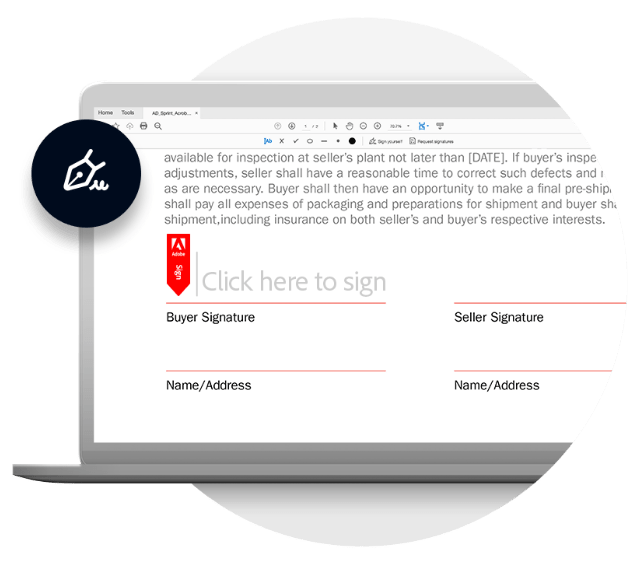
Rychlejší shromažďování elektronických podpisů
Odesílání dokumentů k podpisu, sledování stavu podepisování a jejich shromažďování nikdy nebylo snazší. Není potřeba žádné stahování nebo přihlášení.
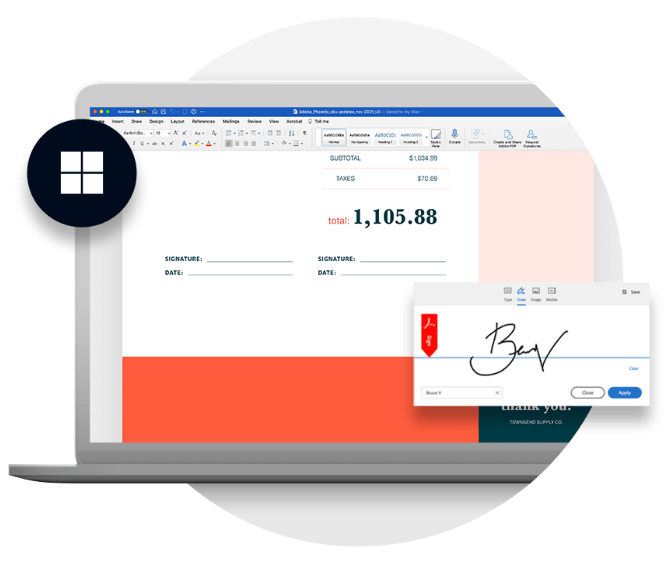
Maximalizujte efektivitu pomocí intuitivních integrací řešení Adobe a Microsoft
Jako preferované řešení Microsoftu pro elektronické podpisy lze službu Acrobat Sign snadno integrovat s aplikacemi Microsoft. K dispozici máte také nástroje pro vytváření, úpravy a sdílení souborů PDF ve službách Microsoft 365, Teams, Dynamics a dalších.
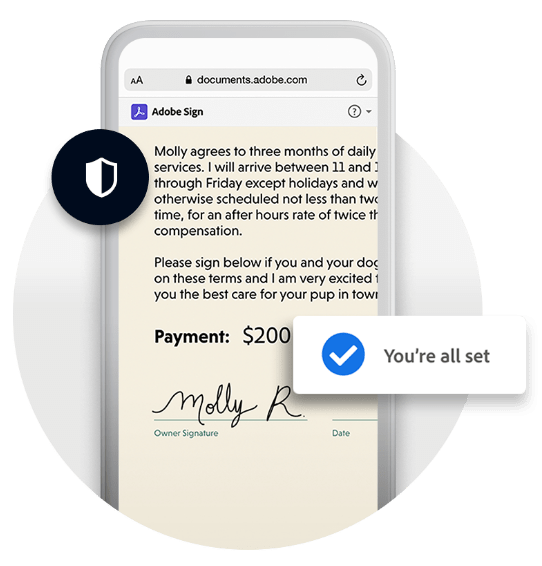
Zabezpečení, na které se můžete spolehnout
Na naše elektronické podpisy se spoléhají malé firmy i globální značky. S Adobe máte jistotu, že každá transakce je zabezpečená a právně závazná. Důkazem naší spolehlivosti je více než 8 miliard podpisů.
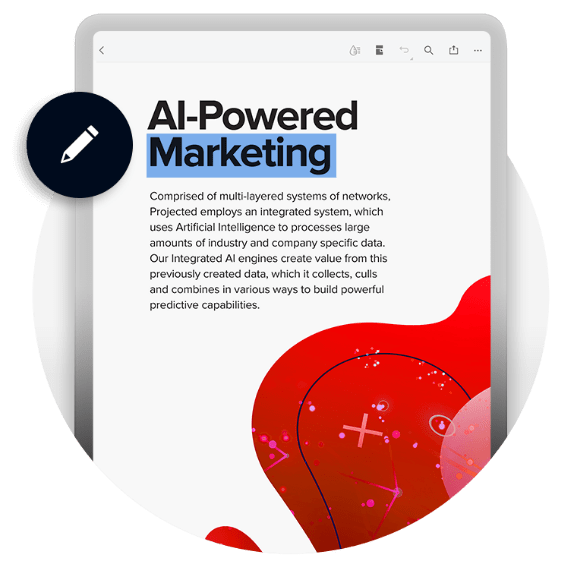
Úpravy v dokumentu PDF
Pomocí aplikace Acrobat Pro můžete v souboru PDF upravovat text a obrázky, přidávat nové odstavce nebo snadno měnit formátování.
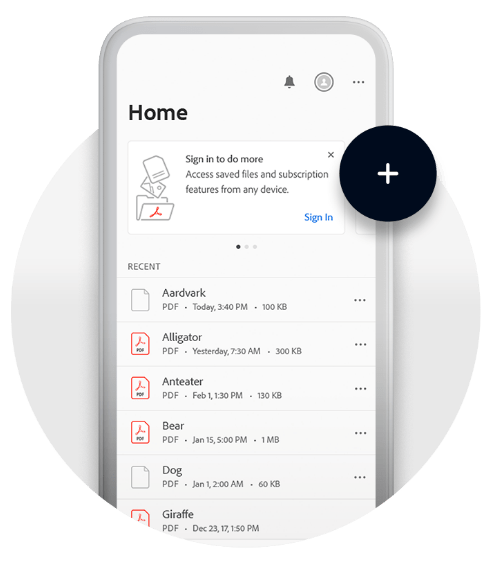
Tvorba PDF z libovolného souboru
Převádějte naskenované dokumenty, obrázky, webové stránky a soubory sady Microsoft Office do PDF dokumentů, které můžete otevírat, upravovat a sdílet odkudkoli.
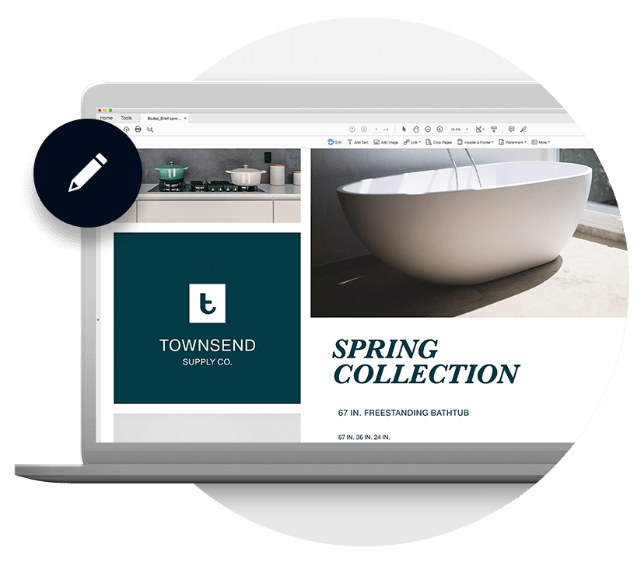
Všechny vaše dokumenty PDF na všech vašich zařízeních
Ke svým souborům PDF máte přístup úplně kdekoli. Pokračujte v práci přesně tam, kde jste skončili, a to na notebooku, telefonu a tabletu.